¡Bienvenidos a la onceava edición del boletín de actualizaciones de Blackboard 2025! En esta edición de noviembre, les presentamos las actualizaciones y cambios de la versión 4000.1.0, destinadas a mejorar la forma de enseñar y aprender en el entorno digital.
Índice
- Edición masiva de puntos en las preguntas de exámenes
- Cambios en la navegación desde los encabezados de columna del libro de calificaciones
- Incluir elementos ocultos en la descarga del libro de calificaciones
- Enviar mensajes automáticos a los estudiantes según las reglas del curso
- Insignias de logros personalizadas
[1] Edición masiva de puntos en las preguntas de exámenes
Editar la puntuación de las preguntas de examen, ahora se puede hacer de forma masiva.
Paso 1: Ingrese al examen
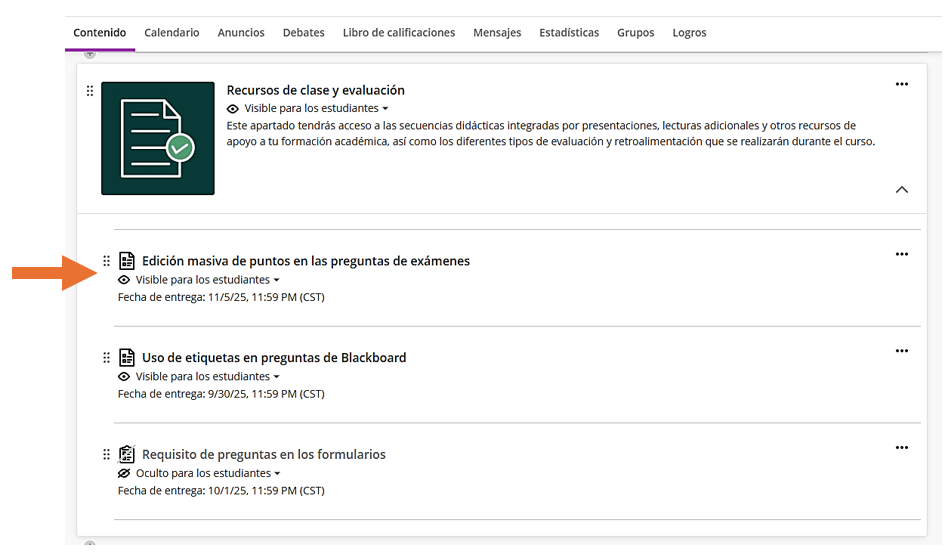
Paso 2: Dentro del examen haz clic en los tres puntos ubicados al frente de la leyenda Contenido del cuestionario.
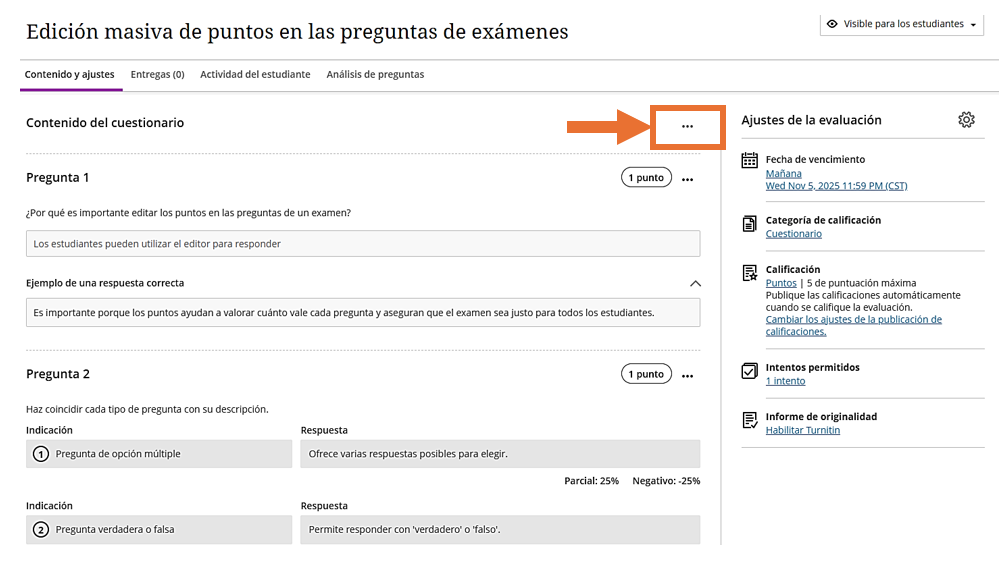
Paso 3: Selecciona la opción Puntuaciones por lotes.
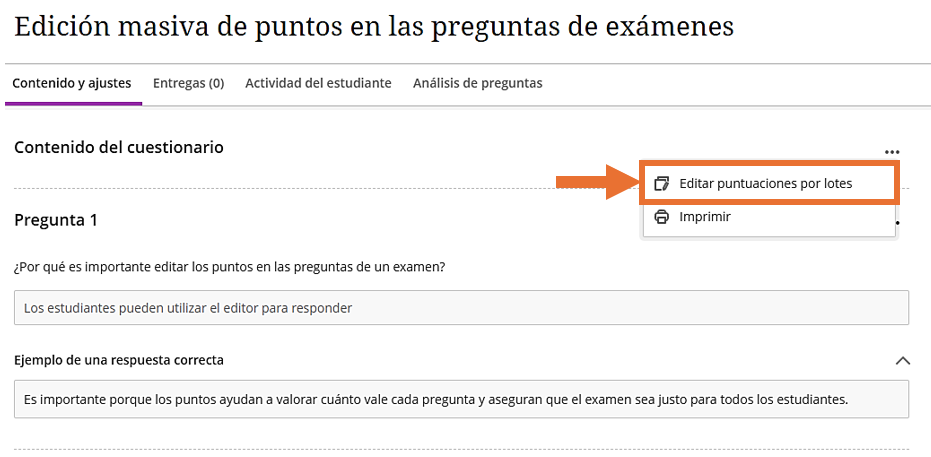
Paso 4: Para cambiar la puntuación puedes usar cualquiera de los siguientes metodos:
- Seleccionar todo: Todas las preguntas tendrán la misma puntación.
- Filtrar por tipo de pregunta y después hacer clic en seleccionar todo: Las preguntas del mismo tipo tendrán la misma puntuación.
- Filtrar por tipo de pregunta y seleccionar las preguntas manualmente: Las preguntas seleccionadas del mismo tipo tendrán la misma puntuación.
- Seleccionar de forma manual las preguntas: Solo las preguntas seleccionadas tendrán la misma puntuación.
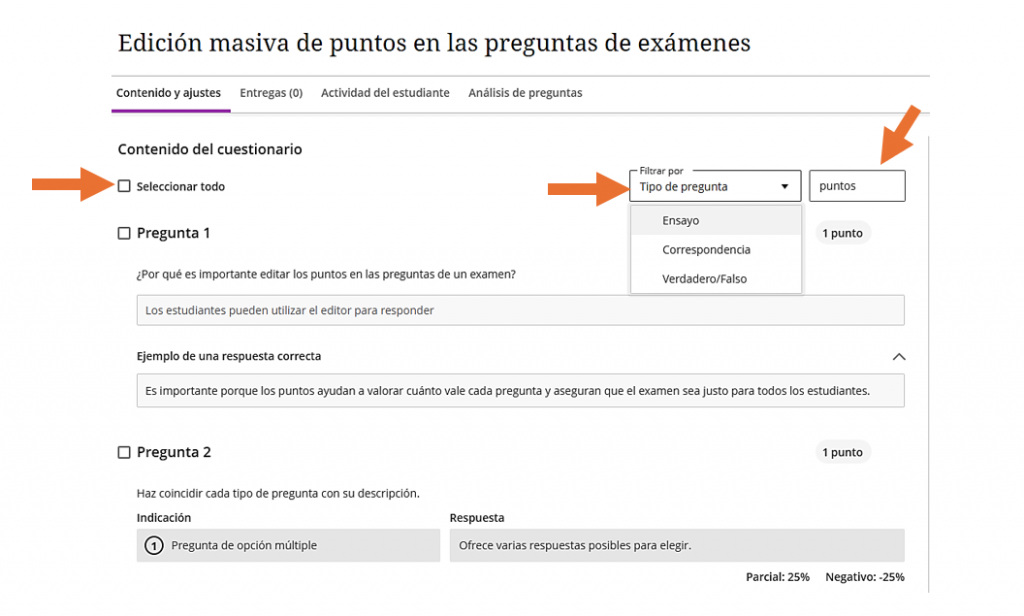
[2] Cambios en la navegación desde los encabezados de columna del libro de calificaciones
Tareas, exámenes, formularios, debates, diarios:
- Se sustituyó la opción Editar por Ver entregas utilizando el icono del ojo.
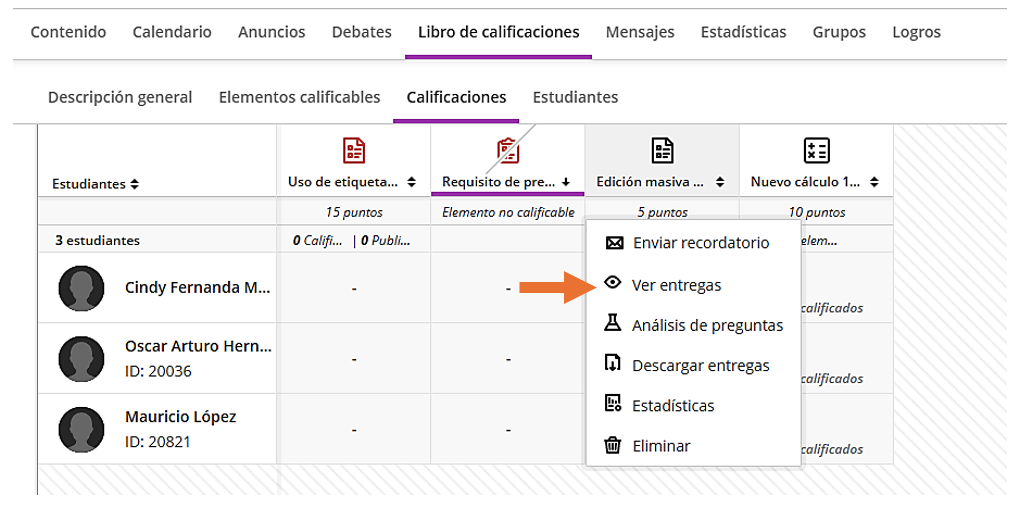
Elementos manuales, cálculos, cálculos totales:
- Se agregó la opción de Ver al encabezado de la columna que dirige a la página de envío.
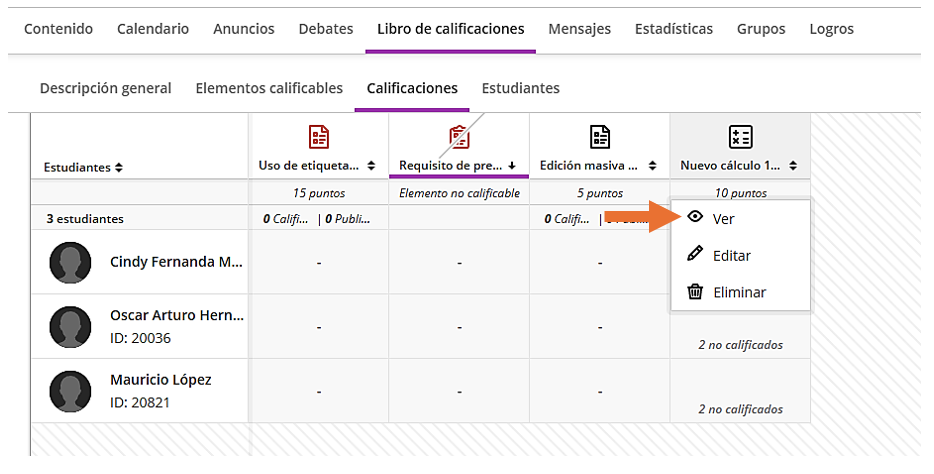
[3] Incluir elementos ocultos en la descarga del libro de calificaciones
Anteriormente, las descargas solo incluían las columnas visibles para los instructores. Con esta actualización, pueden elegir si desean incluir los elementos ocultos en el archivo de descarga.
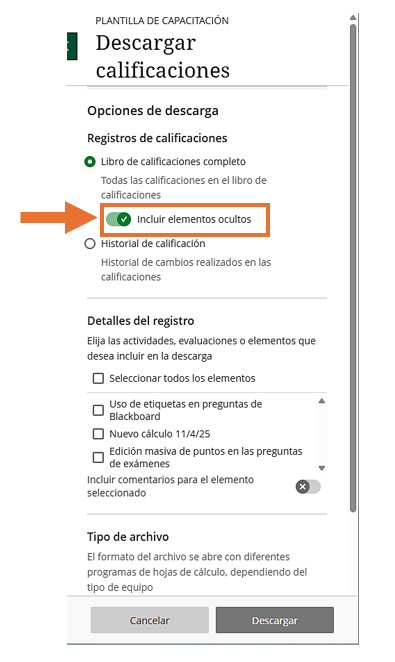
[4] Enviar mensajes automáticos a los estudiantes según las reglas del curso
Con esta actualización, es posible crear automatizaciones que envíen mensajes de felicitación o apoyo a los estudiantes según reglas personalizadas establecidas a nivel de curso.
Para ello siga los siguientes pasos:
Paso 1: Dentro del área de contenido del lado derecho justo debajo de tu nombre, podrás ver la opción Asistente virtual y Automatizaciones y haz clic en Ver automatizaciones.
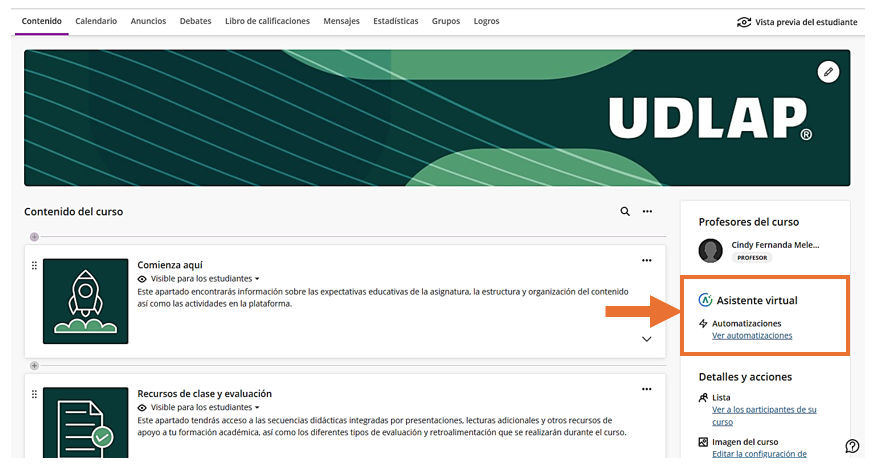
Paso 2: Haz clic en Nueva automatización.
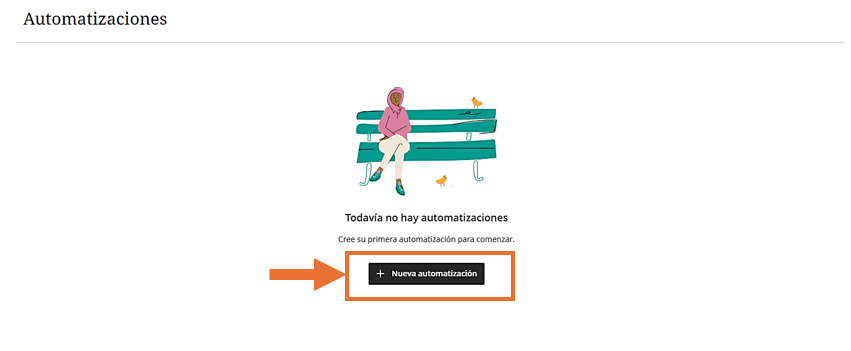
Paso 4: Haz clic en configuración en el mensaje que desees crear, ya sea felicitación o apoyo.
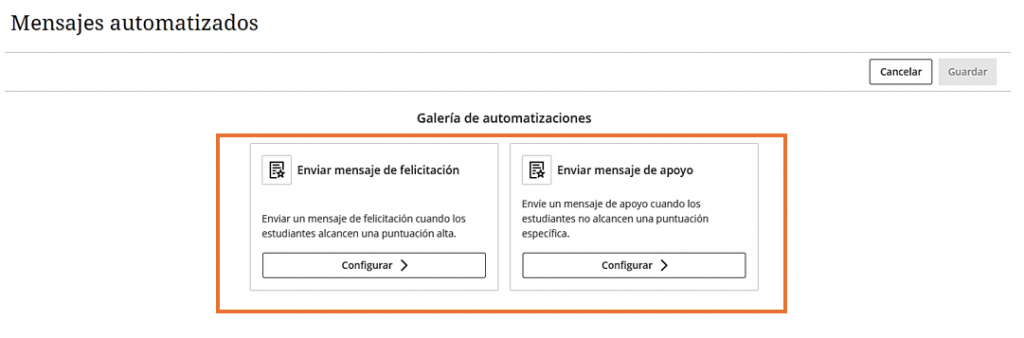
Paso 5: Crea las reglas para el envío del mensaje, seleccionando el o los elementos que activaran este mensaje y coloca el requisito de calificación. Cuando este lista la configuración haz clic en el botón Listo.
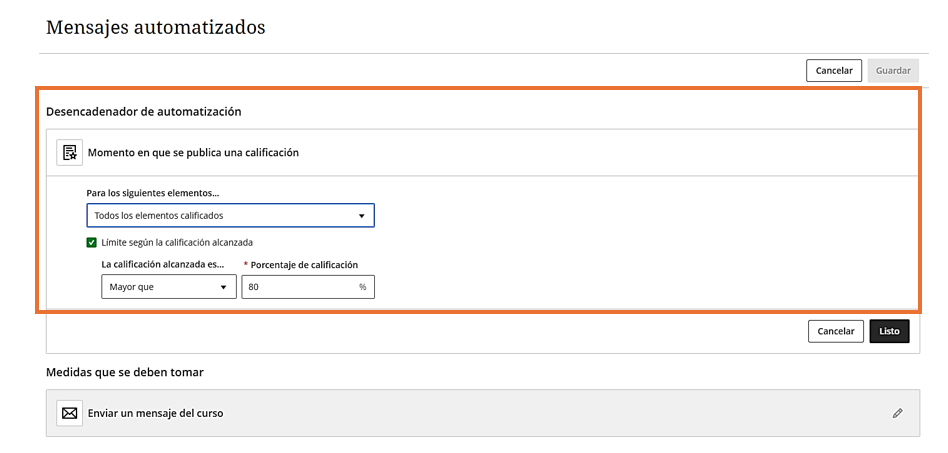
Paso 6: Redacta el mensaje y haz clic en Listo.
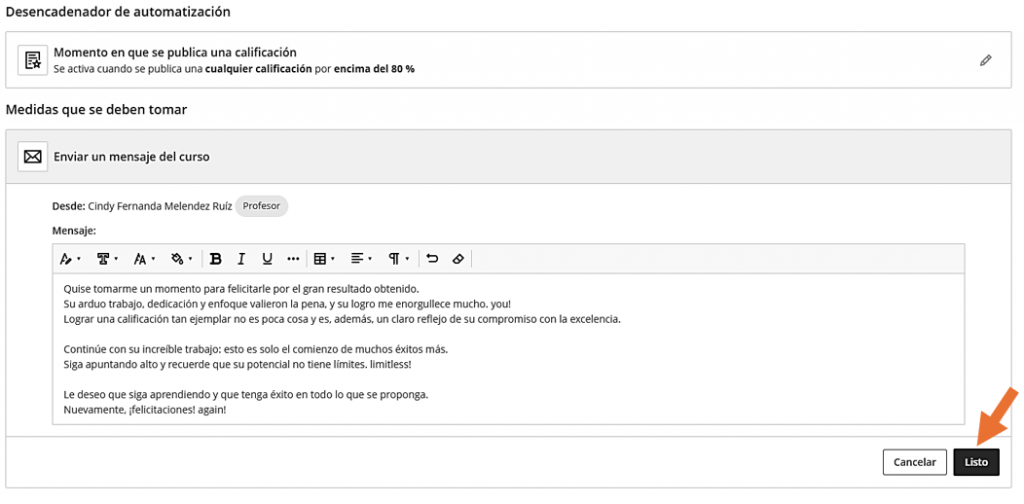
Paso 7: Haz clic en el botón Guardar.
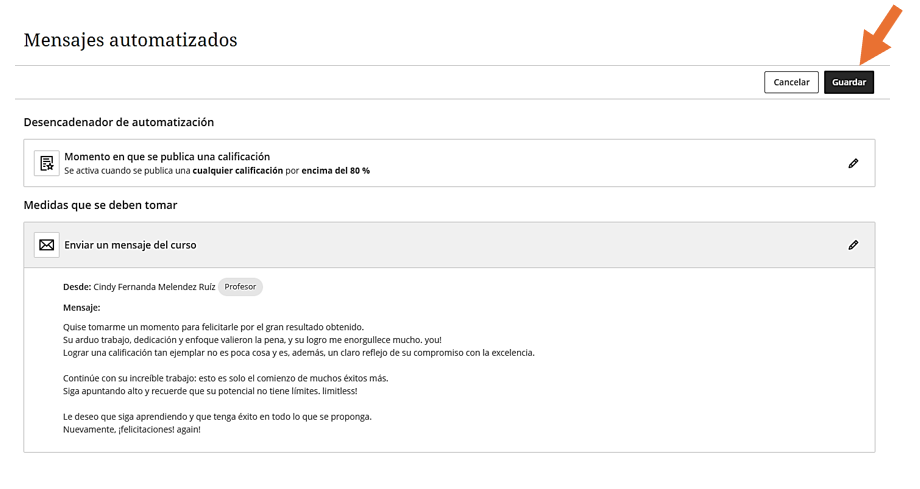
Paso 7: Una vez guardado podrás ver tu mensaje automatizado en estado Activo.
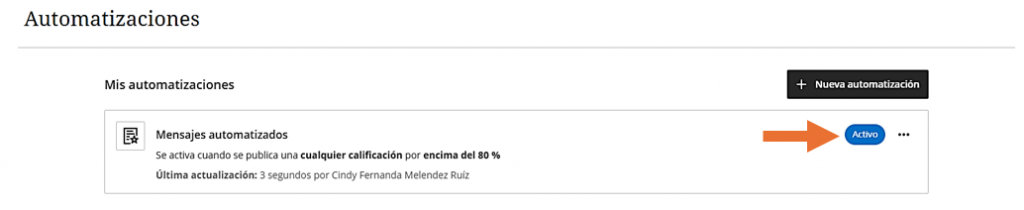
[5] Insignias de logros personalizadas
Las insignias ahora tienen tres opciones para personalizarse: imágenes generadas por IA, elegir entre una selección de imágenes de archivo de Unsplash y carga manual de imágenes.
Las insignias ahora tienen tres opciones para personalizarse: imágenes generadas por IA, elegir entre una selección de imágenes de archivo de Unsplash y carga manual de imágenes.
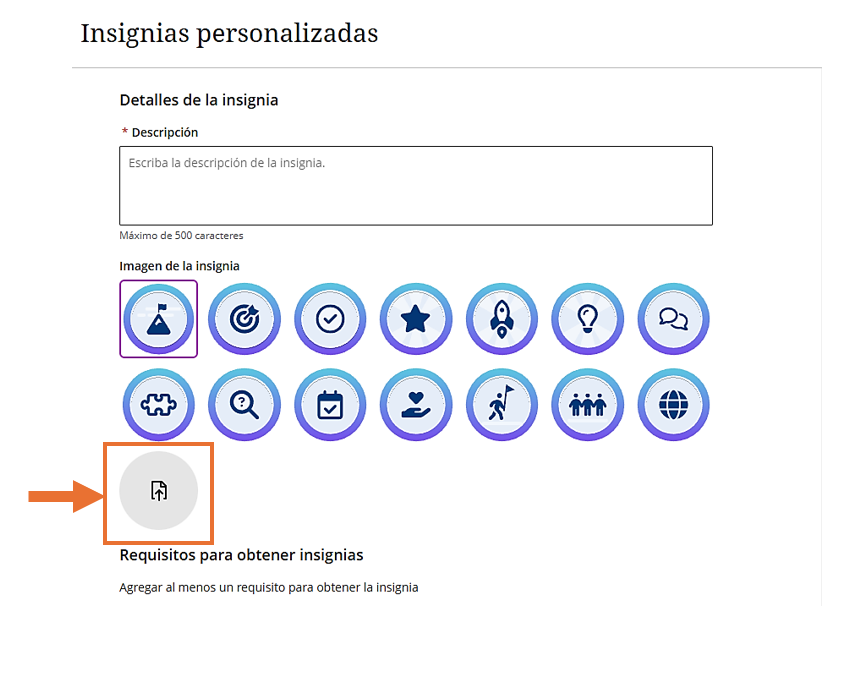
Esperamos que estos cambios les sean de gran ayuda en sus actividades diarias. Les invitamos a estar atentos a nuestra próxima actualización.
Atentamente,
Dirección General de Tecnologías de la Información